
StrokesPlusの使い方
インストールする
StrokesPlusの公式サイトより、以下の赤枠部をクリックします。
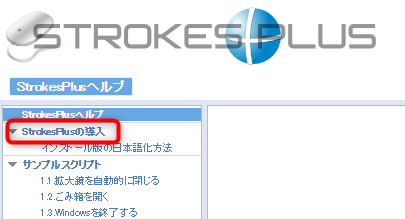
PCが64bitなら上の赤枠部、32bitなら下の赤枠部をクリック。
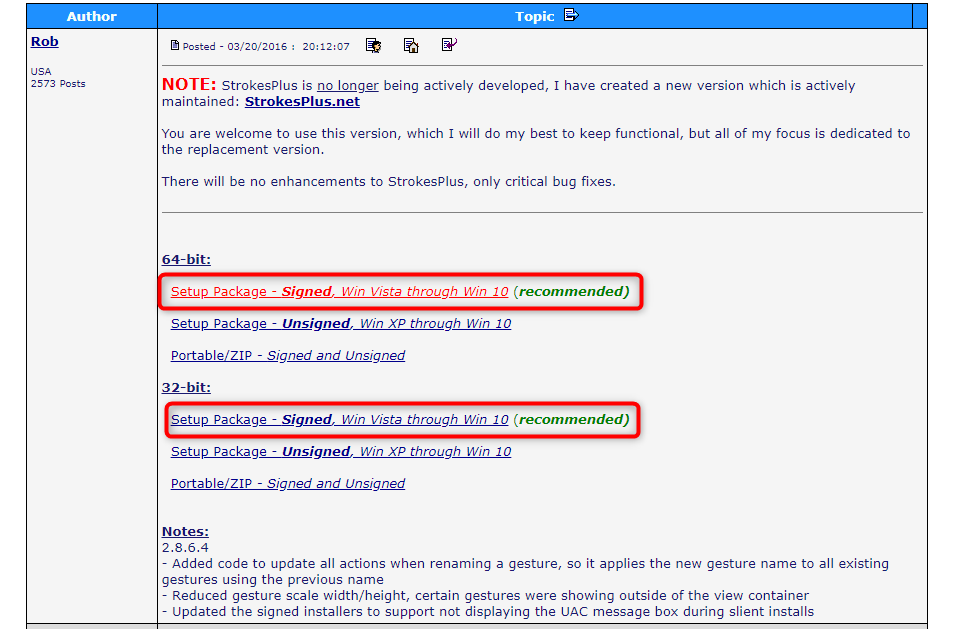
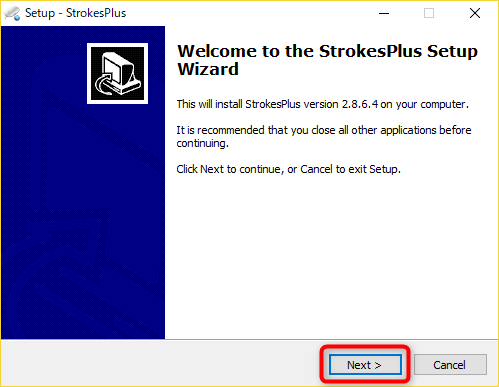
以上でインストールは完了です。
日本語表示にする
DukeDogDukedomのサイトを開き、赤枠部をクリックしZIPファイルをダウンロードします。赤枠部は2つ選択肢がありますが、どちらからでもダウンロードできます。
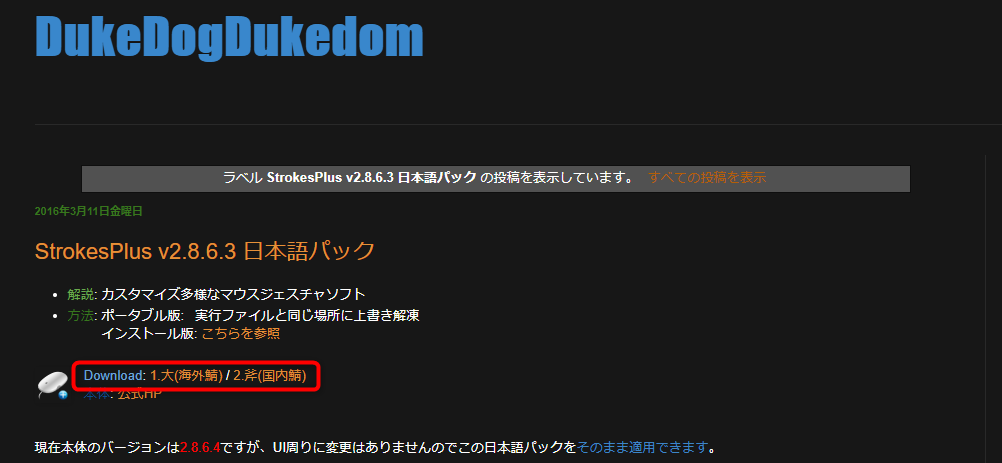
次に【%appdata%】のフォルダ検索して開きます。※画面はWindows10のCortanaを使用。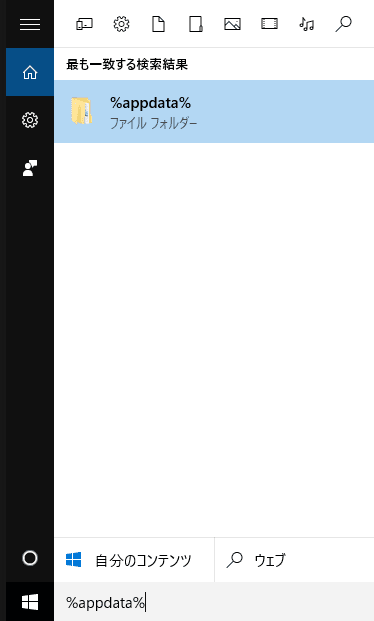
エクスプローラーが表示されるので、その中にある“StrokesPlus”を開きます。
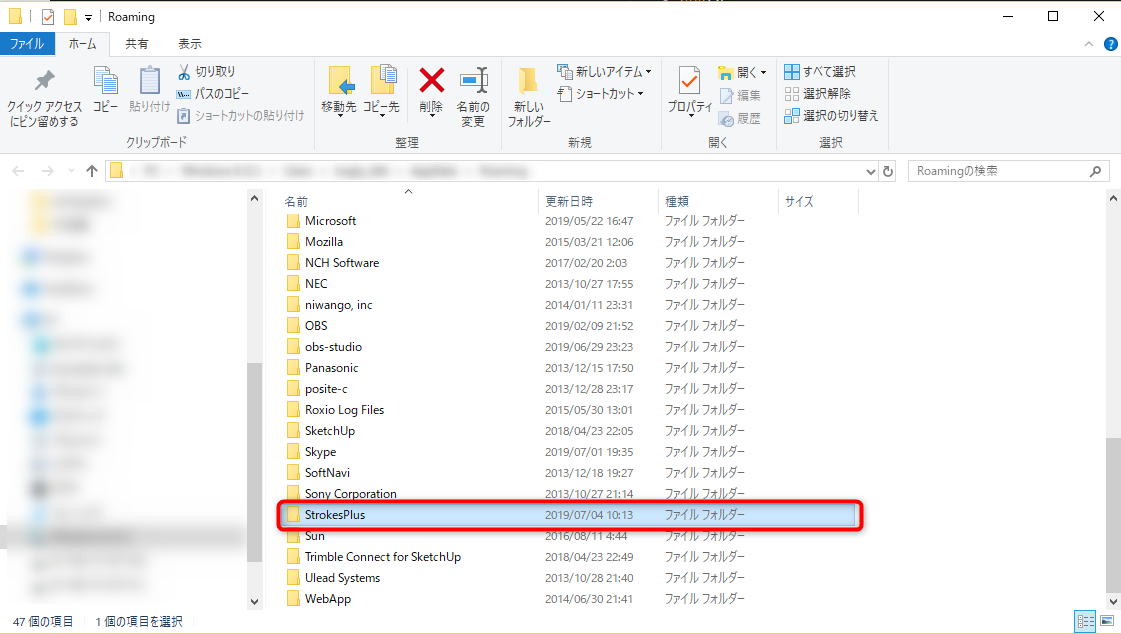
開いたフォルダの先に、DukeDogDukedomからダウンロードしたZIPファイル解凍したもの中にある“ActionHelp.xml”と“Language.xml”を上書きコピーします。これでStrokesPlus本体を日本語化することができます。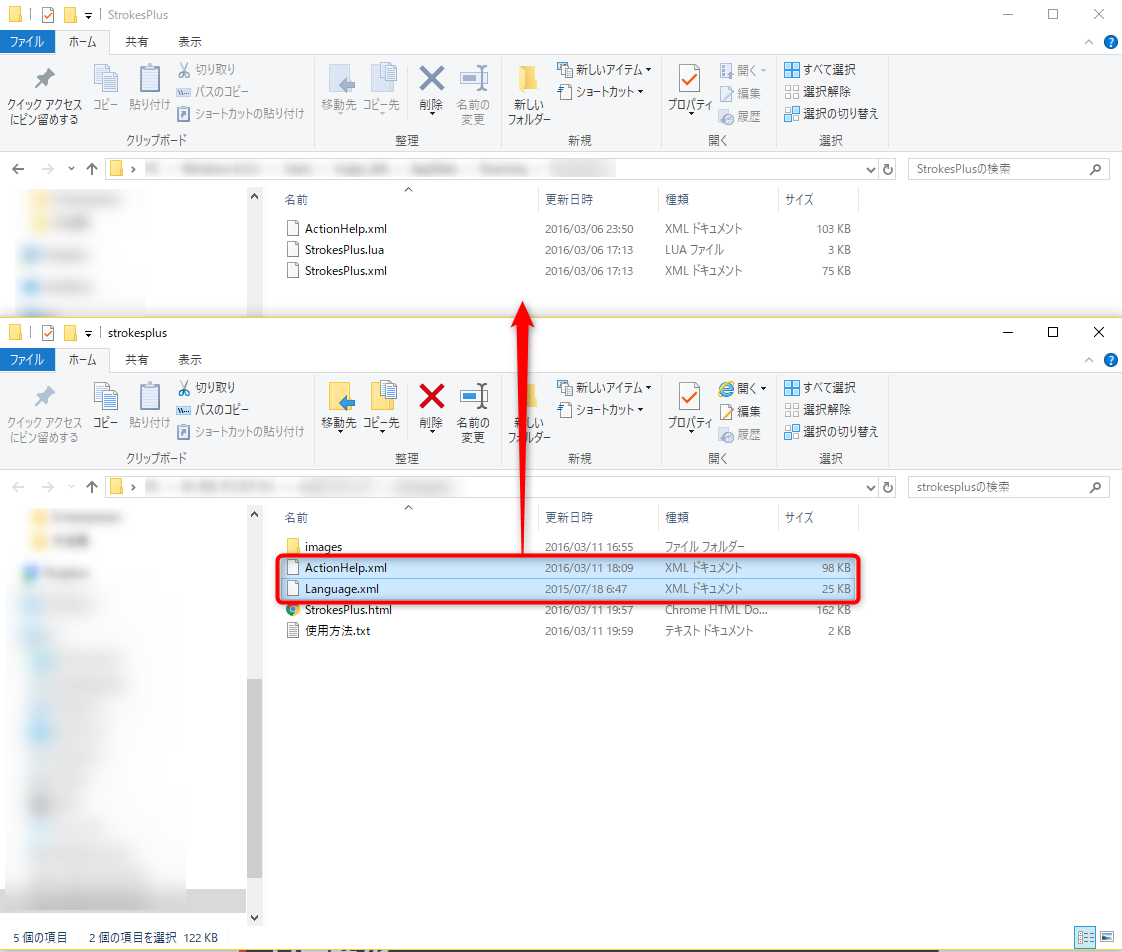
続いてメインウィンドウのヘルプボタンで日本語ヘルプを表示させたい場合の解説です。%programfiles%のフォルダ検索して開きます。先ほどと同様に開いた先のフォルダ内にある“StrokesPlus”を開いてください。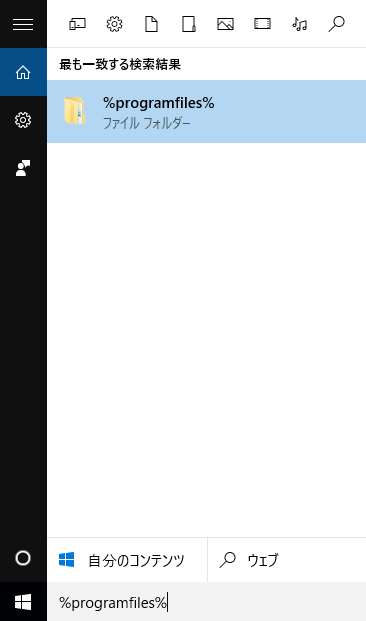
そこに解凍したファイルの中にある“StrokesPlus.html”とフォルダ“images”を上書きコピーします。実行すると上書きダイアログが表示されますが、“全ての項目にこれを実行する”のボックスにチェックを入れて“続行”ボタンを押して下さい。これで日本語化はすべて完了となります。
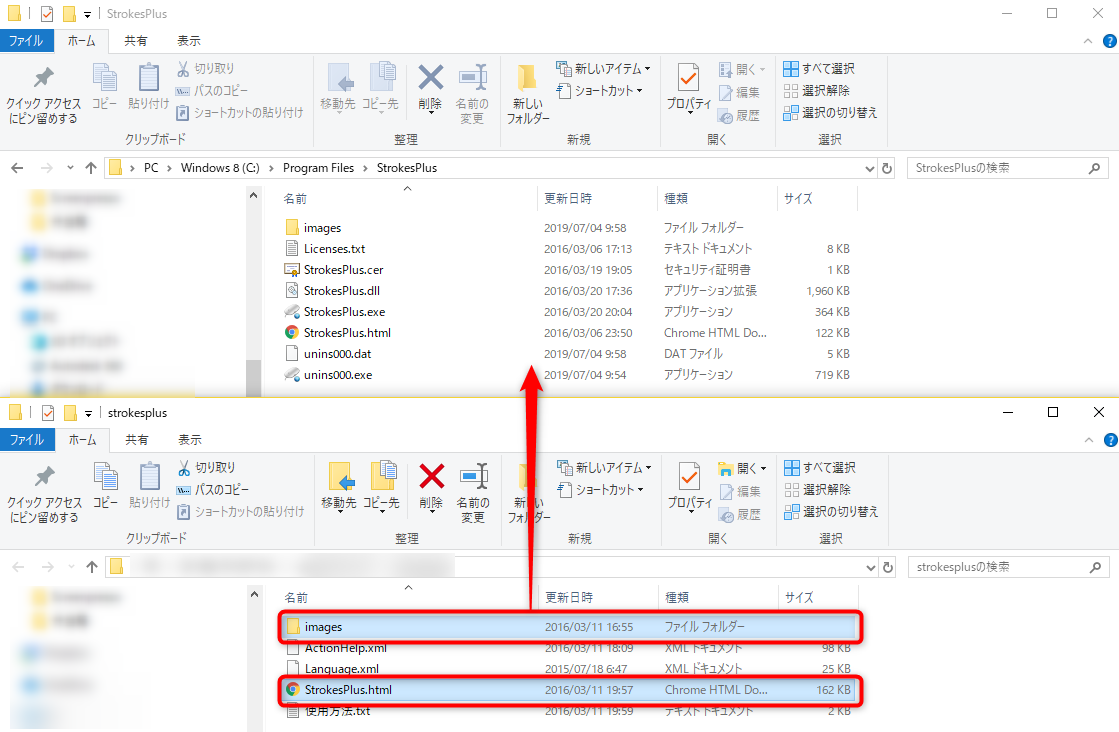
マウスのジェスチャーを行う
StrokesPlusをインストール後は、PCを再起動すれば自動的にStrokesPlusのアプリも起動されます。アイコンを右クリックすることで各種設定を変更することができます。
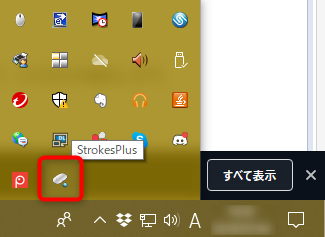

StrokesPlusのサイト情報
URL:https://sites.google.com/site/strokesplusjp/strokesplusno-dao-ru
StrokesPlusの評判
レビューを書く | |
マウスのジェスチャーというのは面白いです。利用してみましたが多くのブラウザで使えるので本当に便利。海外製のソフトなので日本語化はありがたいです。
ジェスチャーの設定を自分の好みにあったものに変えることができる。
WEBブラウザだけでなく使える点も含め、汎用性が高い。

